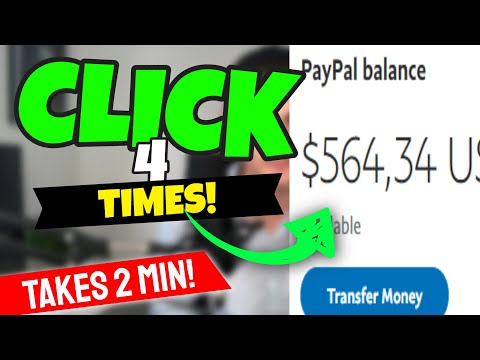
Turinys
- etapai
- 1 dalis Siųskite akimirksnį keliems kontaktams
- 2 dalis Siųskite kelias nuotraukas vienam kontaktui
- 3 dalis Įtraukite kelis įrašus į savo istoriją
Sužinokite, kaip šiandien tą patį momentinį vaizdą siųsti keliems žmonėms, pridėti kelias nuotraukas prie pokalbio ar paskelbti kelis įrašus vienu metu savo istorijoje „Snapchat“.
etapai
1 dalis Siųskite akimirksnį keliems kontaktams
-
Atidarykite „Snapchat“. Paraginti įveskite savo vartotojo vardą ir slaptažodį, tada paspauskite Prisijungimas. -
Paspauskite fiksavimo mygtuką. Tai apskritimas ekrano apačioje ir viduryje.- Bakstelėkite norėdami fotografuoti arba palieskite, kad įrašytumėte vaizdo įrašą.
- Išsaugoję savo spragtelėjimą, ekrano viršuje esančiais įrankiais galite pridėti lipdukų, piešinių ar el.
- Jei jūsų padaryta nuotrauka jums nepatinka, paspauskite kryžių viršutiniame kairiajame kampe, kad padarytumėte dar vieną nuotrauką.
-
Paspauskite siuntimo mygtuką. Tai yra baltos rodyklės piktograma mėlyname fone, esančiame apatiniame dešiniajame spragtelėjimo kampe. -
Bakstelėkite kiekvieną kontaktą, kuriam norite siųsti momentinį vaizdą. Kai pasirinksite asmenį, priešais jo vardą pasirodys varnelė.- Dar kartą palieskite gavėją, kad pašalintumėte jį iš adresų sąrašo.
-
Dar kartą paspauskite siuntimo mygtuką. Jūsų užrašas bus išsiųstas jūsų pasirinktiems kontaktams.- Jūsų kontaktai nežinos, kad tą patį akimirksnį išsiuntėte keliems žmonėms.
2 dalis Siųskite kelias nuotraukas vienam kontaktui
-
Atidarykite „Snapchat“. Paraginti įveskite savo vartotojo vardą ir slaptažodį, tada paspauskite Prisijungimas. -
Braukite į dešinę. Šis veiksmas atvers jūsų kontaktų, su kuriais esate draugas, puslapį „Snapchat“.- Taip pat galite paliesti pokalbio debesėlio piktogramą apatiniame kairiajame ekrano kampe.
-
Bakstelėkite kontaktą, kuriam norite siųsti momentinį vaizdą. -
Bakstelėkite nuotraukos piktogramą. Tai yra pirmoji parinktis, kurią matysite apatiniame kairiajame pokalbio ekrano kampe. Kai jį paliesite, atsidarys jūsų įrenginio nuotraukų biblioteka. -
Pasirinkite norimas siųsti nuotraukas. Pasirinktų vaizdų viršutiniame kairiajame kampe bus mėlyna varnelė.- Norėdami panaikinti nuotraukos pasirinkimą, bakstelėkite mėlyną varnelę.
-
Paspauskite siuntimo mygtuką. Tai yra mėlyna piktograma apatiniame dešiniajame galerijos kampe. Nuotraukos pasirodys pokalbių lange ir liks ten, kol gavėjas jas pamatys.
3 dalis Įtraukite kelis įrašus į savo istoriją
-
Įjunkite įrenginį į režimą lėktuvas. Jei norite įtraukti kelis elementus į savo istoriją vienu metu, atlikite veiksmus, kol nesate prisijungę prie interneto.- „IPad“ ar „iPhone“: braukite žemyn nuo ekrano, kad paleistumėte „Valdymo centrą“, tada bakstelėkite lėktuvo piktogramą.
- „Android“: braukite iš viršaus į apačią, kad atidarytumėte pranešimų juostą ir bakstelėtumėte plokštumos piktogramą.
-
Atidarykite „Snapchat“. Paraginti įveskite savo vartotojo vardą ir slaptažodį, tada paspauskite Prisijungimas. -
Paspauskite fiksavimo mygtuką. Tai apskritimas ekrano apačioje ir viduryje.- Bakstelėkite norėdami fotografuoti arba palieskite, kad įrašytumėte vaizdo įrašą.
-
Paspauskite mygtuką istorija. Tai yra aikštė su ženklu+ Kuris yra ekrano apačioje.- Jei būtumėte prisijungę prie interneto, tai būtų nedelsiant įtraukta į jūsų istoriją. Kadangi esate režime lėktuvasjis tiesiog bus įtrauktas į momentinių įrašų, kuriais galite dalytis, sąrašą, kai esate prisijungę.
-
Pridėti daugiau snaps į eilę. Paimkite kuo daugiau nuotraukų, pridėdami kiekvieną prie savo istorijos. -
Išjungti režimą lėktuvas. Prieš tai darydami, jūs neturite išeiti iš „Snapchat“.- Norėdami vėl prisijungti prie interneto, valdymo centre („iPad“ ar „iPhone“) arba pranešimų juostoje („Android“) dar kartą paspauskite lėktuvo piktogramą.
- Iš naujo išjungus režimą lėktuvas gali užtrukti keletą akimirkų.
-
Norėdami parodyti puslapį, braukite į kairę Atraskite.- Taip pat galite paspausti mygtuką Atraskite apatiniame dešiniajame ekrano kampe.
-
Bakstelėkite meniu šalia Mano istorija. Dabar pamatysite sąrašą visų nuotraukų, kurių nepavyko įkelti, kai buvai lėktuvas, išraiška Palieskite, kad bandytumėte dar kartą kiekvieno mygtuko apačioje turi būti. Pamatysite seniausią spragtelėjimą (pirmąjį, kurį paėmėte) sąrašo apačioje.- Meniu mygtukas rodomas kaip vertikali elipsė.
-
Bakstelėkite kiekvieną spragtelėjimą, kad pridėtumėte juos prie istorijos. Atminkite, kad seniausias spragtelėjimas yra sąrašo apačioje, ir jūs turėtumėte pradėti ten ir paspausti kiekvieną, kol daugiau nebus. -
Norėdami pamatyti savo istoriją, palieskite „Mano istorija“. Kiekvienas jūsų pridėtas spragtelėjimas dabar turėtų būti rodomas jūsų istorijoje teisinga tvarka.- Jei esate greitas, galite ne tik naudotis režimu, bet ir atlikti keletą fotografijų ir įkelti juos iškart lėktuvas daryti tai blokui.